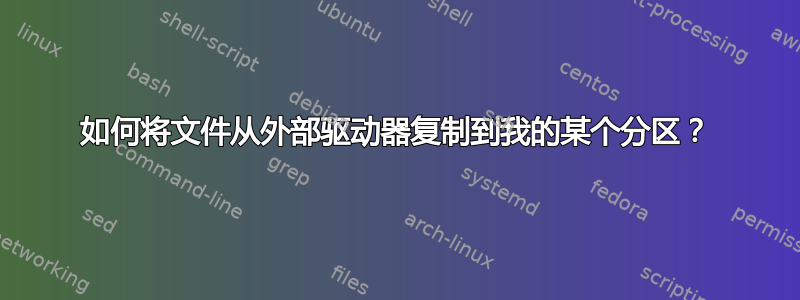
我想说的是,我对 Ubuntu 和 Linux 完全陌生。我想在笔记本电脑上重新安装 Windows 7,但有人建议我使用 Ubuntu,因为它免费、更快、更安全。我让自己相信了,因为那个人向我保证过渡不会很困难,我不得不说我开始后悔我的决定了。到目前为止,一切都是一场噩梦,而这个当前问题是问题的一部分:
我已将所有文件备份到外部硬盘上。安装 ubuntu 时,我创建了一个交换分区、一个根“/”分区和一个“/home”分区,后来我使用 gpartition 将其再次划分为两个较小的分区。
现在我尝试将文件从外部硬盘复制粘贴到两个可用分区之一上,但“粘贴”选项显示为灰色。
我研究过这个问题,但没有任何有用的结果。访问外部硬盘驱动器的属性时,“文件系统类型”类别中没有任何内容。我尝试将文件复制到的分区/设备的文件系统类型为 ext3/ext4,在权限类别中,它显示所有者是“root”,其他与访问相关的内容都显示为灰色。
有人能用简单的术语说明问题是什么以及解决它的简单方法吗?我不是专家,我几乎没用过终端,我想找到一种方法,这样我就不必为了复制粘贴某些东西而做 20 项任务,而这些在 Windows 中只需 2 步即可完成。
答案1
当您第一次进入终端时,您位于主目录中。您创建的分区会将您的文件夹放在 /media 目录中。我正在使用 Ubuntu 14.04 重现该问题,因为我以前的经验是使用 Ubuntu 10.04。然后我可以提供更详细的说明。
好的,我刚刚使用 GParted 创建了一个新分区。我进入文件浏览器并右键单击以找到它的属性。它显示文件系统类型 ex3/ex4。位置是 /media/jim,在权限下它显示所有者是“root”。当我尝试将文件粘贴到此目录中时,“粘贴”菜单项显示为灰色。现在我要修复...
我打开终端并输入:
jim@GX270-11QPFS1:~$ pwd
/home/jim
我目前位于 /home/jim,但我需要位于 /media/jim 才能进行更改。
jim@GX270-11QPFS1:~$ cd /media
注意,我使用的是 / 而不是像在 Windows 中那样使用的是 \ 。
jim@GX270-11QPFS1:/media$ ls
floppy floppy0 jim
此处的“ls”命令显示我在 /media 下有三个文件夹。我需要转到“jim”文件夹。我使用以下命令执行此操作:
jim@GX270-11QPFS1:/media$ cd jim
然后:
jim@GX270-11QPFS1:/media/jim$ ls
3AF0C082F0C045BB D4E7-CABA TempPart
“ls”命令显示我有三个目录。其中一个目录名称是 TempPart。这是我分配给分区的标签。现在我使用 ls -l 命令检查所有权:
jim@GX270-11QPFS1:/media/jim$ ls -l
total 25
drwx------ 1 jim jim 20480 Dec 22 23:20 3AF0C082F0C045BB
drwx------ 12 jim jim 4096 Dec 31 1969 D4E7-CABA
drwxr-xr-x 3 root root 1024 Dec 23 15:32 TempPart
如您所见,我的文件夹的所有者和组为“root”。现在,我终于应用了 chown 命令:
jim@GX270-11QPFS1:/media/jim$ sudo chown jim:jim TempPart
[sudo] password for jim:
使用 ls -l 检查:
jim@GX270-11QPFS1:/media/jim$ ls -l
total 25
drwx------ 1 jim jim 20480 Dec 22 23:20 3AF0C082F0C045BB
drwx------ 12 jim jim 4096 Dec 31 1969 D4E7-CABA
drwxr-xr-x 3 jim jim 1024 Dec 23 15:32 TempPart
不,我可以复制并粘贴到文件夹中。顺便说一句,Root_Temp 和 TempPart 只是我为了说明而编造的任意名称。您需要知道创建分区时为其指定的标签。此外,在我的说明中提到“jim”的任何地方,您都可以输入您的用户名,例如 christina。
因此,总而言之,请执行以下操作:
转到文件查找器或您正在使用的复制程序,然后找到您要复制到的目录的名称。
右键单击(或执行您之前执行的任何操作)以查找文件夹的属性。记下它的位置。在我的情况下,它是 /media/jim。对您来说,它可能是 /media/cristina。
打开终端并进入 /media/cristina 或者你找到该文件夹所在的任何路径。
到达那里后,执行 ls -l 来确认您的文件夹是否存在以及它的所有权。
以 $sudo chown cristina:cristina 形式运行 chown 命令文件夹名称
再次运行 ls -l 以确认所有权属性已改变。
答案2
问题是,除非您具有 root 权限,否则您无法粘贴到所有者为 root 的目录中。要解决此问题,请进入终端并使用以下命令找到您的目录:
$ ls -l | grep "^d"
在本例中,我创建了一个名为 Root_Temp 的子目录,并将其所有权更改为 root。以下是上述命令的输出(部分):
drwxr-xr-x 2 jim jim 4096 2010-08-30 21:52 Public
drwxr-xr-x 5 jim jim 4096 2014-12-21 17:25 Purchase
drwxr-xr-x 2 root jim 4096 2014-12-23 14:04 Root_Temp
drwxr-xr-x 2 jim jim 4096 2011-01-04 22:29 _sheet_music
drwxr-xr-x 2 jim jim 4096 2010-11-11 20:54 spanish
请注意,Root_Temp 条目的所有者为“root”,组为“jim”。我使用以下命令执行此操作:
$ sudo chown root:jim Root_Temp
要将其改回来,我只需发出以下命令:
$ sudo chown jim:jim Root_Temp
结果如下:
$ ls -l | grep "^d"
drwxr-xr-x 5 jim jim 4096 2014-12-21 17:25 Purchase
drwxr-xr-x 2 jim jim 4096 2014-12-23 14:04 Root_Temp
drwxr-xr-x 2 jim jim 4096 2011-01-04 22:29 _sheet_music
drwxr-xr-x 2 jim jim 4096 2010-11-11 20:54 spanish
现在我的 Root_Temp 目录的所有者为“jim”,我现在可以写入该目录。


